1、选中数据-【插入】-图表区域【柱形图】:

2、选中图表,在【设计】选项卡下,在最左侧有【添加图表元素】,点开选择需要的线:

3、添加趋势线,使用指数、线性参考线。选中参考线-鼠标右键,设置【趋势线格式】
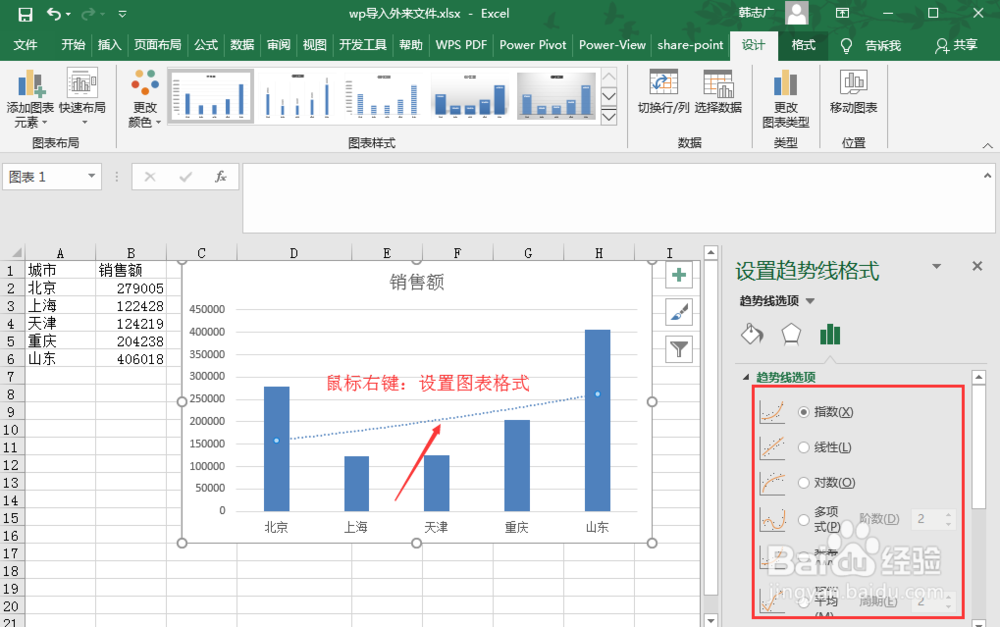
4、使用average函数计算机平均值。然后【选中图表】-【更改数据】,如图所示:

5、点击【添加】,选择对应的“系列名称”和“系列值”,然后点击【确定】:
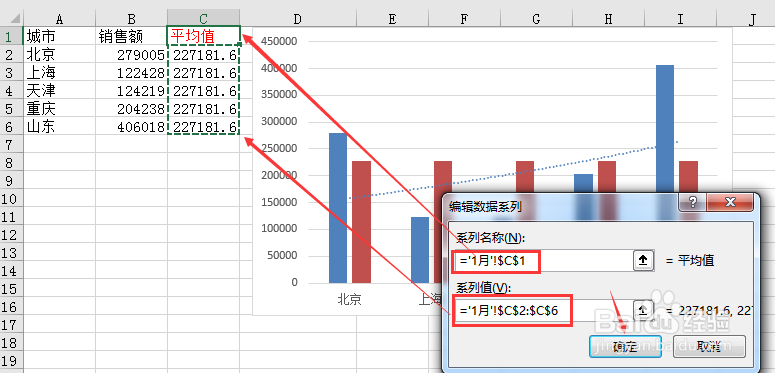
6、点击右侧【编辑】更改横轴内容,选择【城市】数据,后如图所示,点击【确定】
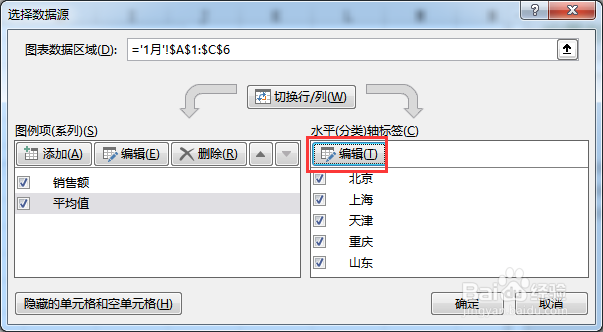
7、选择平均值对应的柱形,鼠标右键-【更改图表类型】,弹出框,选择折线图,后点击【确定】,即可完成需要的图表。
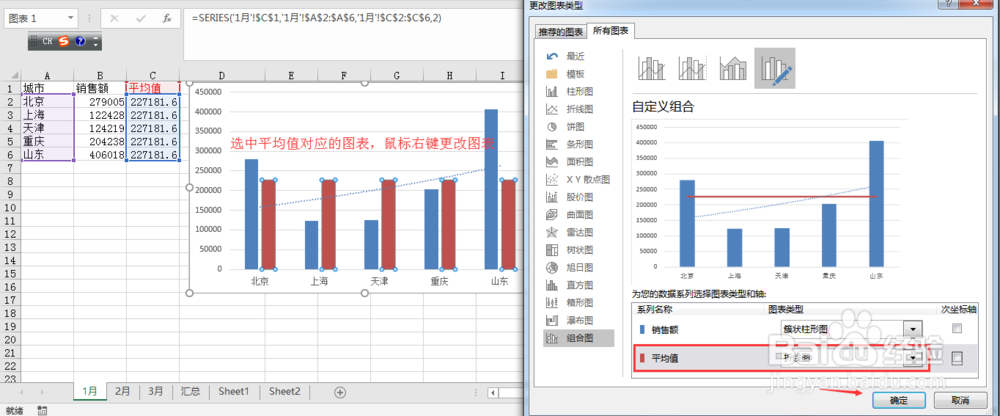
8、总结:1.选中插入的图表,在设计选项卡中选择;2.添加数据元素,包含指数线、趋势线;3.添加平均值数据;4.添加图表数据项和更改数据坐标轴内容;5.更改图表类型为折线图即可.
